iPadOS의 책갈피 사이드바는 매우 편리합니다. 이름에도 불구하고 북마크에만 해당되는 것은 아닙니다. 또한 방문 기록을 탐색하고, 탭 그룹을 관리하고, Safari의 내장 읽기 목록 기능에 액세스할 수 있습니다.
책갈피 사이드바가 유용하다고 해서 항상 보고 싶은 것은 아닙니다. iPad에서 소중한 화면 공간을 잃어버리면 짜증이 날 수 있습니다. 닫는 방법을 알아보겠습니다.
내용물
- 책갈피 사이드바 닫기
-
책갈피 사이드바 단순화
- 관련 게시물:
책갈피 사이드바 닫기
Apple은 소프트웨어에 잘 보이지 않는 기능을 추가하는 습관이 있습니다. 고급 사용자는 이러한 기능을 알고 있을 수 있지만 대부분의 다른 사용자는 해당 기능이 있는지조차 알지 못합니다.
북마크 사이드바의 경우입니다. 화면의 맨 왼쪽 상단에는 사이드바가 있는 Safari의 축소판처럼 보이는 아이콘이 있습니다. 이것은 단순한 아이콘이 아닙니다. 버튼입니다.
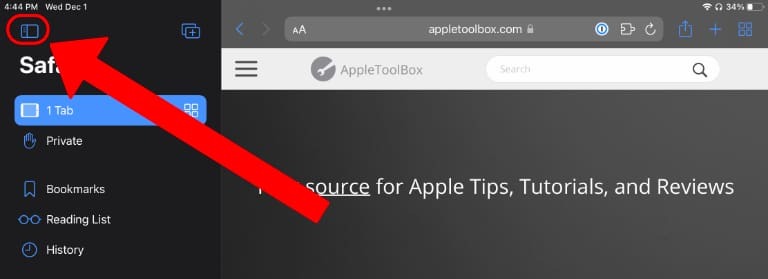
버튼을 탭하기만 하면 북마크 사이드바가 닫힙니다. 사이드바를 다시 열려면 같은 위치에 있는 버튼을 탭하세요.
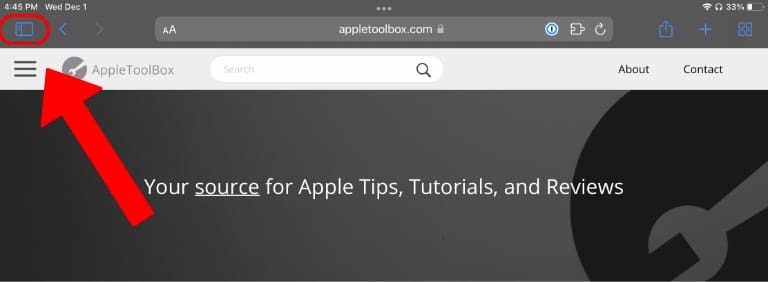
책갈피 사이드바 단순화
많은 경우 누군가가 북마크 사이드바를 없애고 싶어하는 것은 관리할 북마크가 너무 많기 때문입니다. 책갈피를 제거하기만 하면 이를 보다 쉽게 관리할 수 있습니다.
사이드바의 최상위 수준에 있는 경우 책갈피, 읽기 목록 및 방문 기록이 함께 표시됩니다. 북마크 버튼을 눌러 북마크에 액세스합니다.
북마크를 보고 나면 쉽게 삭제할 수 있습니다. 아이콘을 길게 누르면 북마크 편집 또는 삭제 옵션이 있는 메뉴가 나타납니다. 삭제를 누르면 북마크가 사라집니다.
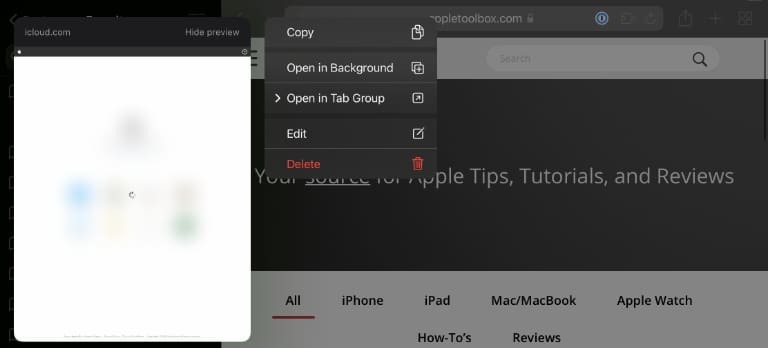
한 번에 여러 책갈피를 제거하려면 도구 모음 하단에서 편집을 누릅니다. 그러면 모든 책갈피 옆에 빨간색 삭제 아이콘이 추가됩니다.
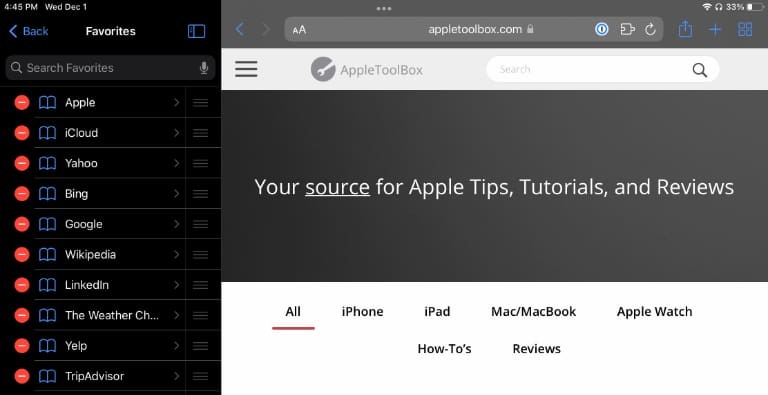
자세한 내용은 Safari에서 책갈피 관리 가이드.
Kris Wouk은 작가이자 음악가이며 누군가가 웹용 비디오를 만들 때 이름이 무엇이든 가리지 않습니다. 그는 고해상도 오디오와 홈시어터 장비를 좋아하는 Apple 괴짜입니다.